Facebookページの管理者をスムーズに追加する手順書 | PC・アプリ対応

Facebookページを運営していく上で、「管理者」を追加したい、というケースが出てくるでしょう。
例えば、以下のようなケースです。
- 新しい仲間が職場に加わったので、管理者として追加したい
- 自分の退職に伴い、後任者を管理者として追加したい
そこで、ここでは、Facebookページの管理者を追加する手順を、アプリ・パソコン版に分けて、画像付きでわかりやすく解説していきます。
実際に、私(筆者)がFacebookページを作成し、管理者追加作業を検証した結果も踏まえていますので、本記事を参考にしていただくことで、Facebookページの管理者追加に関して、スッキリ解決できます。
※本記事のスクリーンショットや公式ヘルプページ情報は、2018年8月時点のものです。今後のアップデートにより、画面が異なる可能性があります。
Facebookページ管理者の追加の流れ
まず、Facebookページ管理者の追加の流れと、本記事で該当する章を整理しておきましょう。
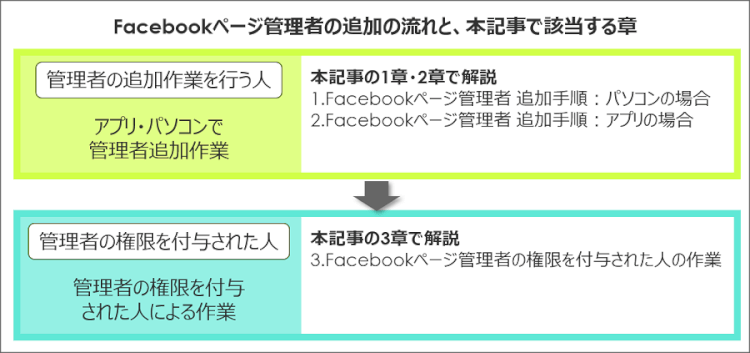
上図の通り、1章・2章で、管理者の追加作業を行う人向けに、アプリとパソコンで管理者追加作業を行う手順を解説します。
その後、3章で、管理者の権限を付与された人(管理者として追加された人)向けに、付与されたときに行う作業を解説します。
そして、最後に、4章で、Facebookページ管理者の追加に関して知っておくべきことを3つご紹介して終わります。
Facebookページ管理者 追加手順:パソコンの場合
それでは、Facebookページの管理者を追加する手順を見ていきましょう。まずは、パソコンで追加する手順です。
管理者を追加するFacebookページを開き、「設定」をクリック
Facebookページを開いて、右上にある「設定」ボタンをクリックします。
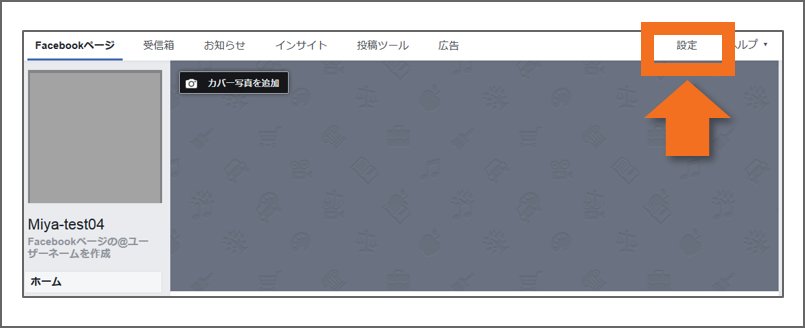
左サイドメニューの「ページの役割」をクリック
左サイドメニューある「ページの役割」をクリックします。
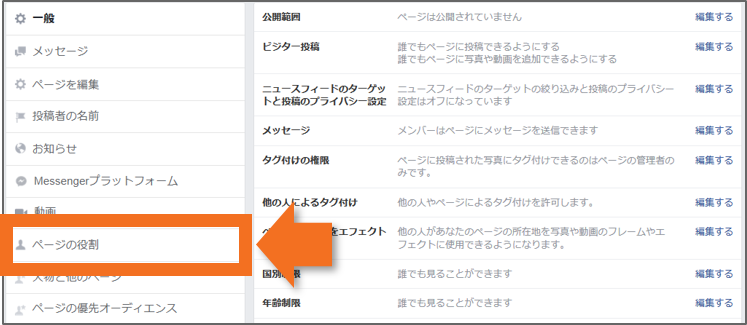
権限を付与する人を選択
追加する管理者を検索する画面が表示されます。
名前、もしくは、メールアドレスで検索できますので、権限を付与する人を選択してください。
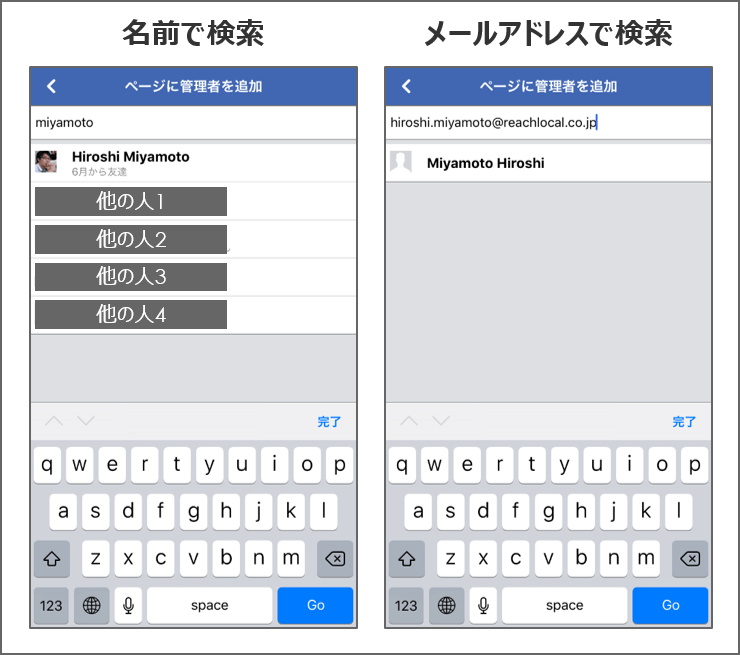
権限「管理者」を選択して追加を実行
選択した人の名前の右側に、付与する権限レベルを選択するプルダウンがあるので、そのプルダウンから「管理者」を選択して、「追加する」をクリックします。
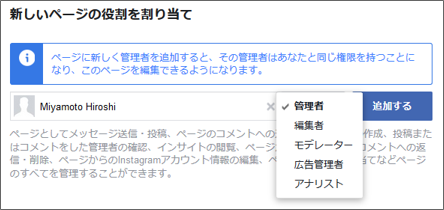
なお、「管理者」以外の権限レベルに関しては、下記の公式ヘルプページをご参照ください。
参考:facebookヘルプセンター ページの役割にはどんなものがありますか。どのようなことができますか。
パスワードを入力して送信
最後に、パスワードを入力して、「送信する」をクリックします。
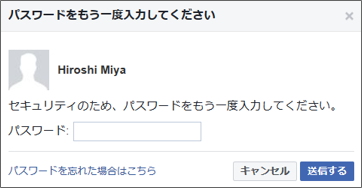
以上で、パソコンでの管理者の追加作業は完了です。
Facebookページ管理者 追加手順:アプリの場合
続いて、アプリで追加する手順です。
※iOSのアプリを用いて解説します。
管理者を追加するFacebookページを開き、「ページを編集」をタップ
管理者を追加するFacebookページを開き、「ページを編集」をタップします。
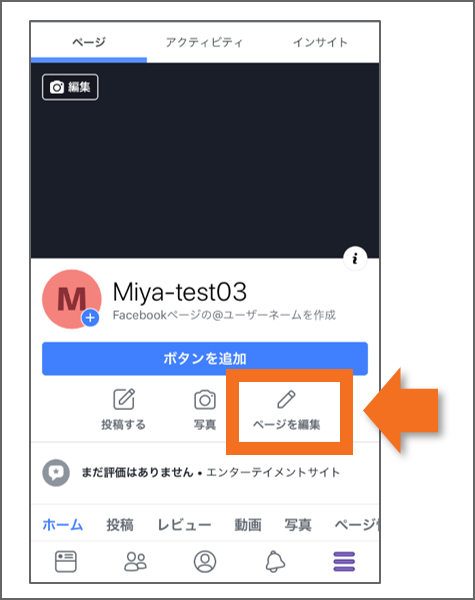
ページを編集内の「設定」をタップ
「設定」をタップします。
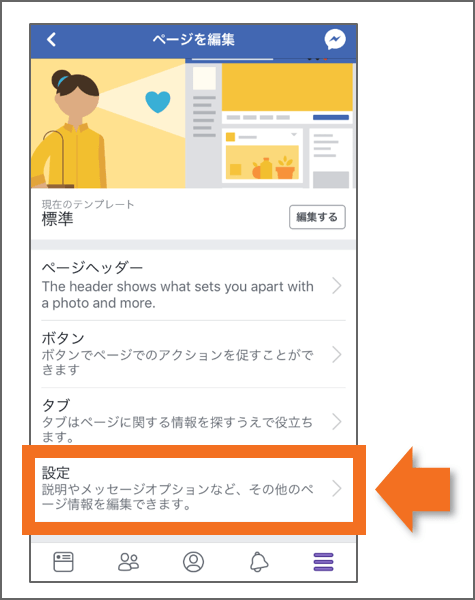
設定内の「ページの役割」をタップ
「ページの役割」をタップします。
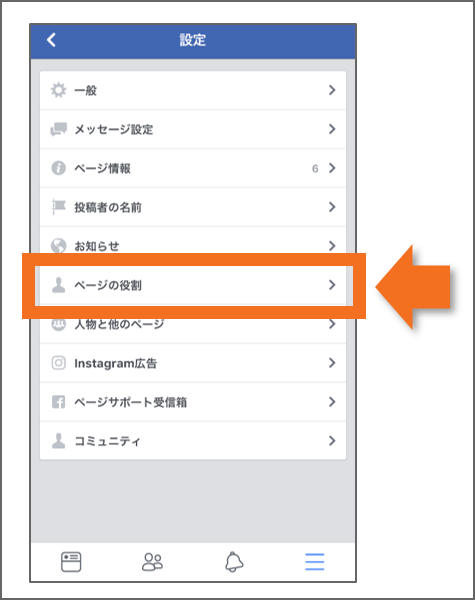
「ページに管理者を追加」をタップ
「ページに管理者を追加」をタップします。
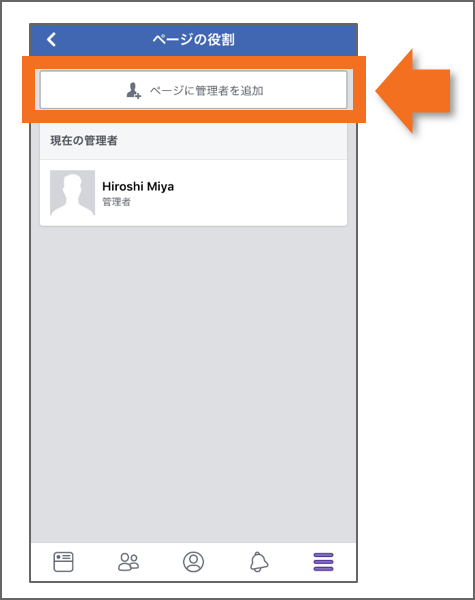
パスワードを入力
パスワードを入力して、「次へ」をタップします。
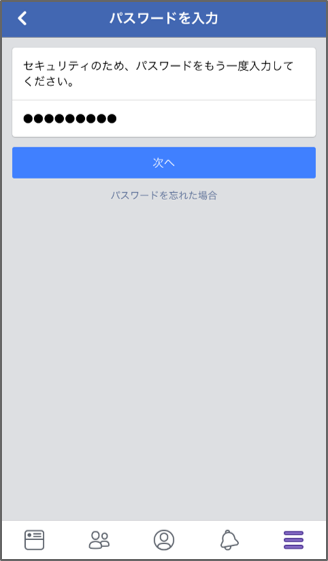
権限を付与する人を選択
追加する管理者を検索する画面が表示されます。
名前、もしくは、メールアドレスで検索できますので、権限を付与する人を選択してください。
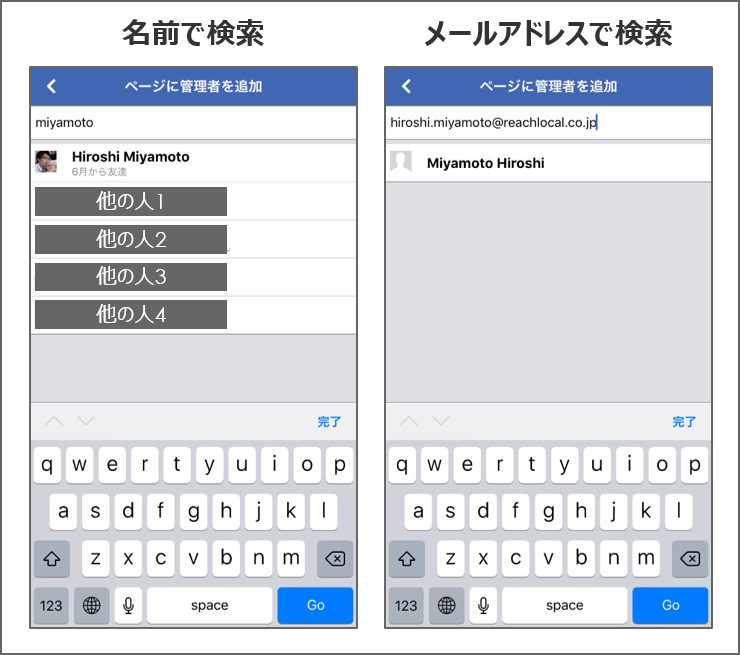
権限「管理者」を選択して追加を実行
選択した人に、どの権限レベルを付与するのかを選択する画面が表示されるので、「管理者」を選択して、「追加」をタップ。
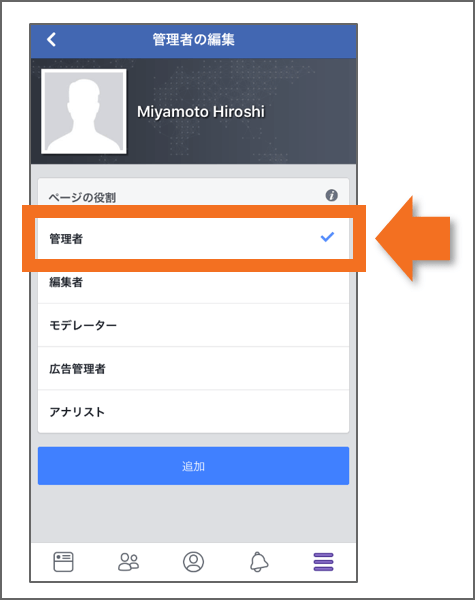
なお、「管理者」以外の権限レベルに関しては、下記の公式ヘルプページをご参照ください。
参考:facebookヘルプセンター ページの役割にはどんなものがありますか。どのようなことができますか。
以上で、アプリでの管理者の追加作業は完了です。
Facebookページ管理者の権限を付与された人の作業
Facebookページの管理者追加に関しては、権限を付与された人にも、作業が発生するケースがあります。
ここでは、権限を付与された人に作業が発生するケースと、行う操作を解説します。
ケースは2つに分かれます。
(1)作業が発生しないケース:『友達』もしくは『ページに「いいね!」している人』の場合
(2)作業が発生するケース:上記の(1)に属さない人の場合
順番に解説します。
(1)作業が発生しないケース:『友達』もしくは『ページに「いいね!」している人』の場合
1つ目は、権限を付与された人に作業が発生しないケース 『友達』もしくは『ページに「いいね!」している人』の場合です。
具体的には、権限を付与された人が以下に該当する人の場合です。
- Facebookページの管理者の友達
- Facebookページに「いいね!」している人
これらに該当する人は、行う作業はありません。
権限を付与された人のメールアドレス宛に、管理者に指名された旨のメールが送信されてくるだけです。
▼権限を付与された人に送信されるメールサンプル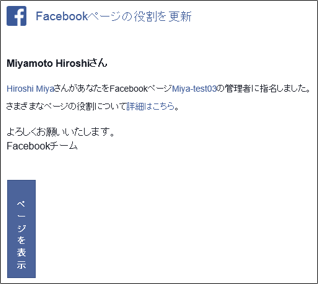
(2)作業が発生するケース:上記の(1)に属さない人の場合
2つ目は、権限を付与された人に作業が発生するケース 『上記の(1)に属さない人の場合』の場合です。
具体的には、権限を付与された人が以下に該当する人の場合です。
- Facebookページの管理者の友達ではない人
- Facebookページに「いいね!」していない人
- Facebookページを「フォロー」している人
これらに該当する人は、「招待を承諾する」という作業が発生します。
権限を付与された人のメールアドレス宛に、管理者に招待されたので、承認して管理者になるか否かの確認メールが送信されてきます。
▼権限を付与された人に送信されるメールサンプル
上図のメール内、「承認する」ボタンをクリックすると、Facebookページの管理者となることができます。
メール内の「承認する」ボタンが機能しないときは、Facebookのお知らせから承認する
私が検証したところ、メール内の「承認する」ボタンが機能しないケースがありました。
「承認する」ボタンをクリックしても、下図のように「この招待は有効期限切れとなりました。ページの現在の管理者に追加してもらってください。」というメッセージが表示されてしまいました。

もし、このケースに該当された場合は、次の手順を試してみてください。
パソコンでFacebookにログインして、画面右上のベルマーク(お知らせ)をクリックして、招待がきている旨のテキストをクリックしてください。
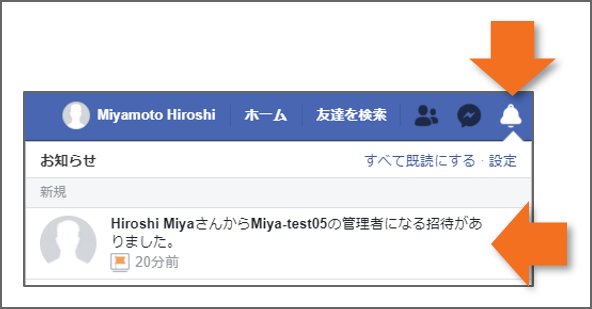
「招待」をクリック。
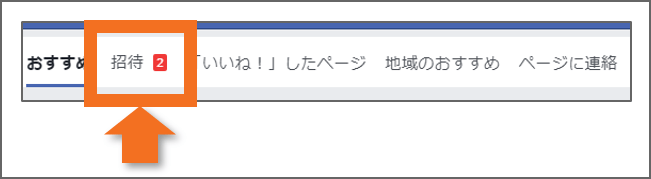
管理者として招待を受けているFacebookページが表示されるので、「承認」ボタンをクリック。

以上で、権限を付与された人が行う作業は完了です。
Facebookページ管理者の追加に関して知っておくべきこと3つ
最後に、「Facebookページ管理者の追加に関して知っておくべきこと3つ」をご紹介します。
・Facebookページ管理者の追加作業は現在の「管理者」のみができる
・メールアドレス検索できないときは、プライバシー設定を変更する
・昔は管理者として追加できる人が制限されていた
ひとつずつ、見ていきましょう。
Facebookページ管理者の追加作業は現在の「管理者」のみができる
1つ目は、Facebookページ管理者の追加作業は現在の「管理者」のみができることです。
Facebookページの管理者を追加する手順をご紹介しましたが、誰でも管理者を追加できるわけではありません。
権限レベルが、「管理者」の人でないと、他の人を追加することはできません。(削除も同様です)
したがって、もし、あなたがFacebookページの現在の管理者ではない状況で、他の人(Aさん)を追加したいときは、以下のどちらかの手順をとることになります。
- 現在の管理者に、Aさんを追加してくれるように依頼する
- 現在の管理者に、あなたを管理者として追加してもらって、管理者となった あなたがAさんを追加する
なお、現在の管理者は、ページの役割・ページの管理者を追加する画面に表示されています。
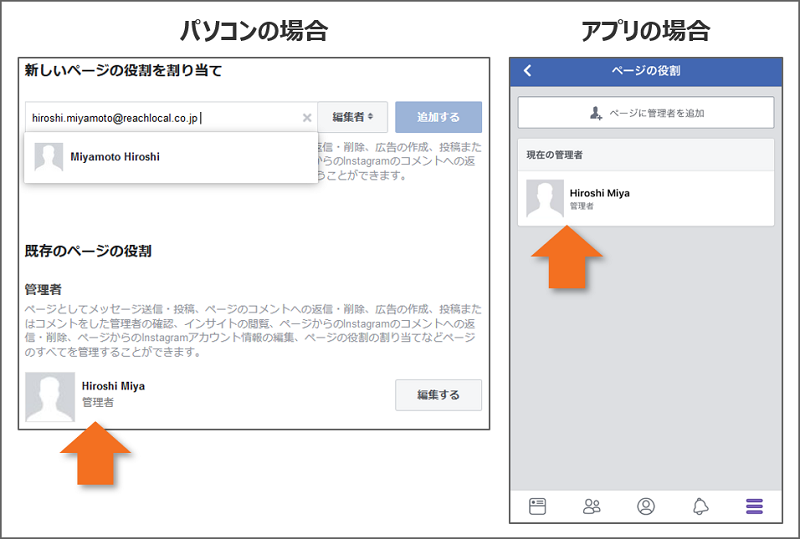
メールアドレス検索できないときは、プライバシー設定を変更する
2つ目は、メールアドレス検索できないときは、プライバシー設定を変更することです。
管理者の追加手順でご紹介した通り、権限を付与する人を、「名前」もしくは「メールアドレス」で検索します。
このとき、「メールアドレス」で検索しても、検索結果に表示されない人がいます。
「メールアドレスを使って私を検索できる人」を「全員」に変更することで検索結果に表示される
もし、「メールアドレス」で検索しても、検索結果に表示されないときは、以下の変更を行うと検索結果に表示されるようになります。
————
メールアドレスの人(管理者として追加される人)のプライバシー設定「メールアドレスを使って私を検索できる人」を「全員」に変更してもらう。
————
権限を付与する作業時だけ、一時的に「全員」へ変更してもらうだけなので、メールアドレスの人に確認してみましょう。
なお、変更手順は以下の通りです。
パソコンの設定変更画面
設定画面の左サイドメニュー 「プライバシー」をクリックして、「メールアドレスを使って私を検索できる人」の項目を「全員」に変更してください。
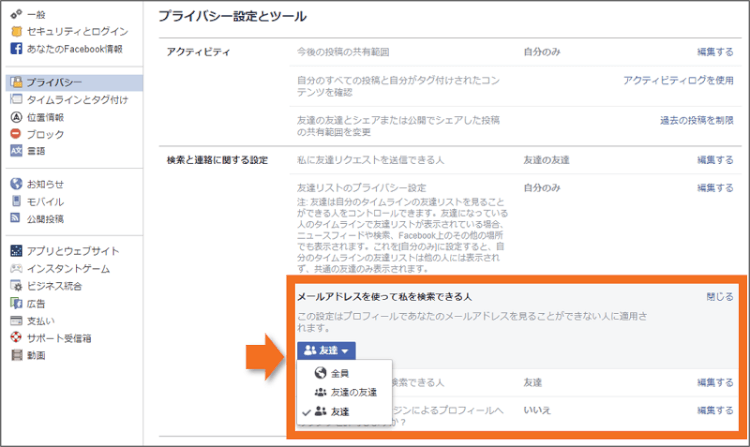
アプリの設定変更画面
「プライバシー設定」画面を下にスクロールすると、「メールアドレスを使って私を検索できる人」という項目があるので、そこをタップし、「全員」を選択してください。
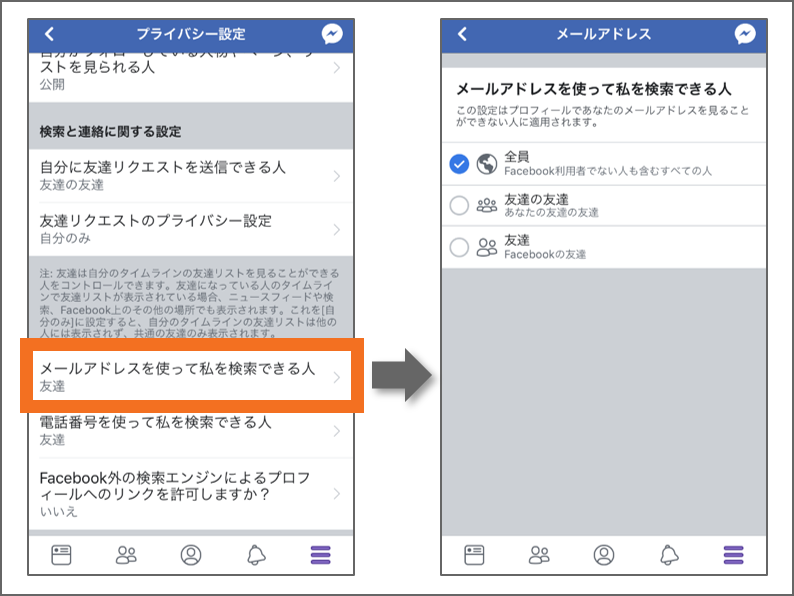
昔は管理者として追加できる人が制限されていた
3つ目は、昔は管理者として追加できる人(権限付与される人)が制限されていたことです。
正確な日付までは不明なのですが、少なくとも2015年頃までは、Facebookページの管理者に追加できる人は、以下のどちらかに該当する人に制限されていたようです。
- Facebookページの管理者の友達
- Facebookページに「いいね!」している人
現在(2018年8月)時点で、私が検証したところ、前述の【Facebookページ管理者の権限を付与された人の操作 作業が発生するケース:上記の(1)に属さない人の場合】でご紹介した通り、招待を承認することで、管理者として追加することができます。
5.まとめ
いかがでしたでしょうか。
Facebookページ管理者の追加手順を、アプリとパソコンに分けて詳細にご紹介しました。
簡単ではありますが、以下のポイントも、おさらいしておきましょう。
- 権限を付与された人が承認の操作をしなければいけないケースもある
- 管理者の追加は、権限レベル「管理者」の人のみが実施できる
本記事が、あなたのFacebookページ管理者追加作業の一助になりましたら、幸いです。


